Word是我们生活中非常常用的一个文档编辑工具,所以我们要知道它的一些常用功能,比如在Word里如何生成目录,下面跟小伊一起来看看步骤吧。
1、打开word文档,在文档开头输入大标题
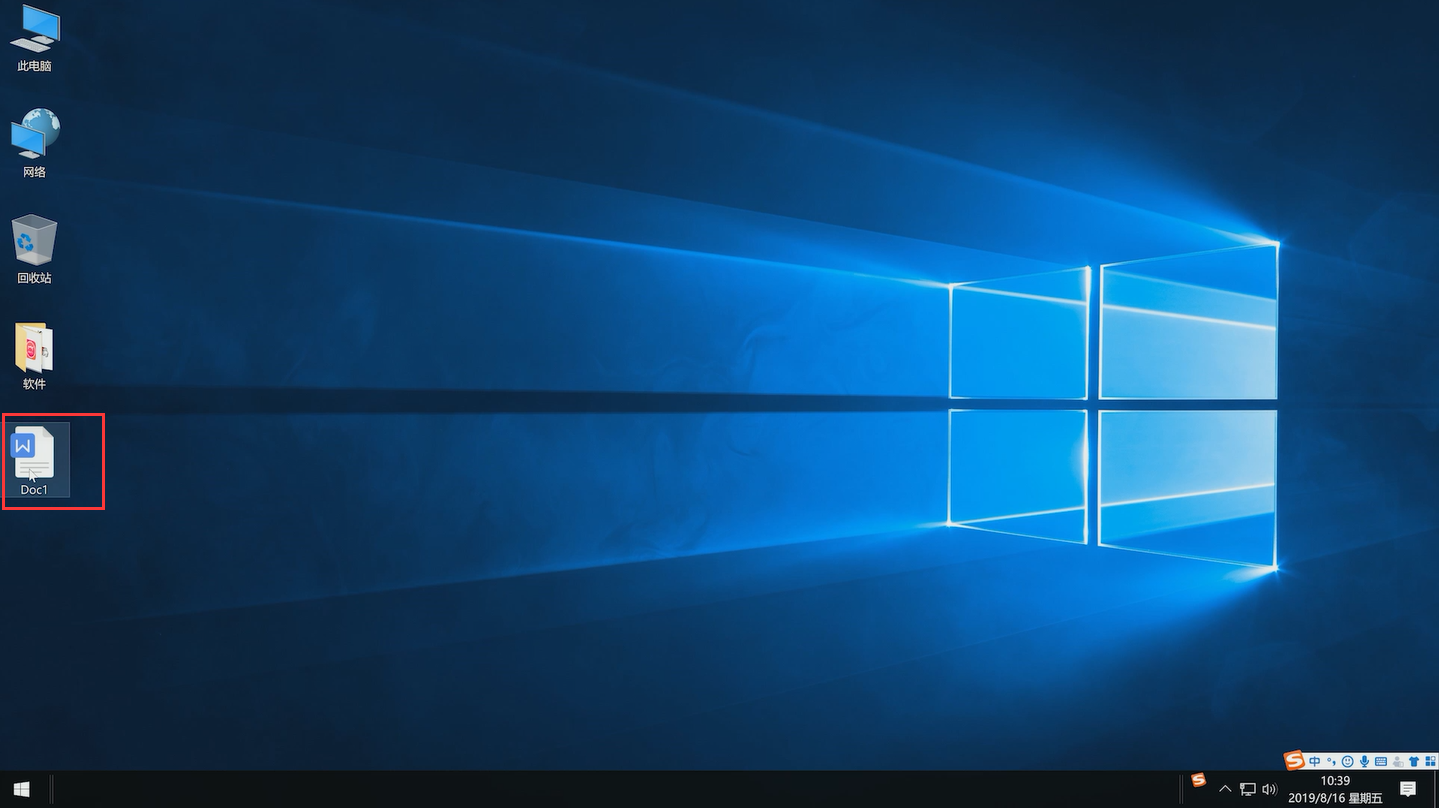
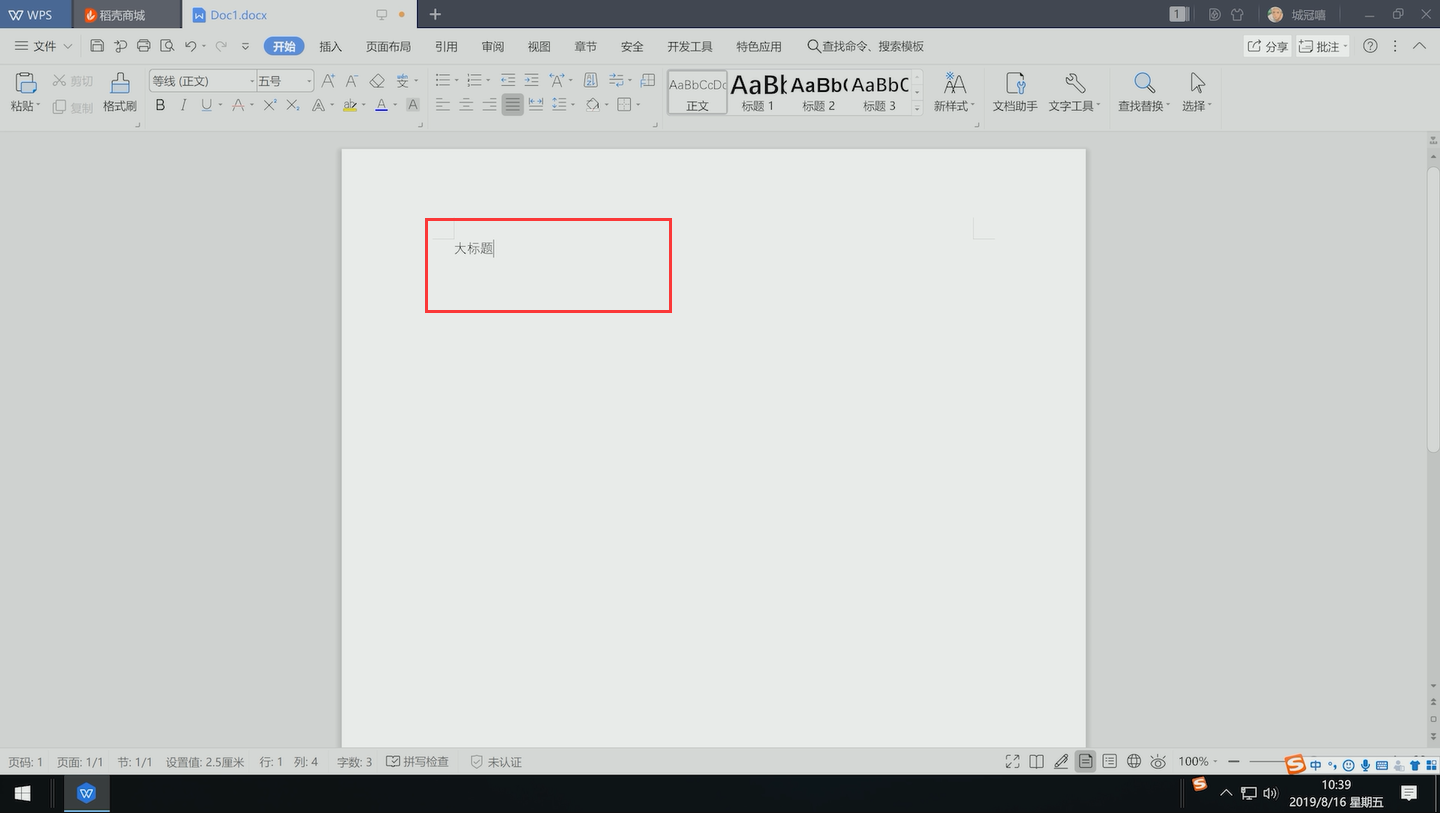
2、选中标题,点击标题进行标记
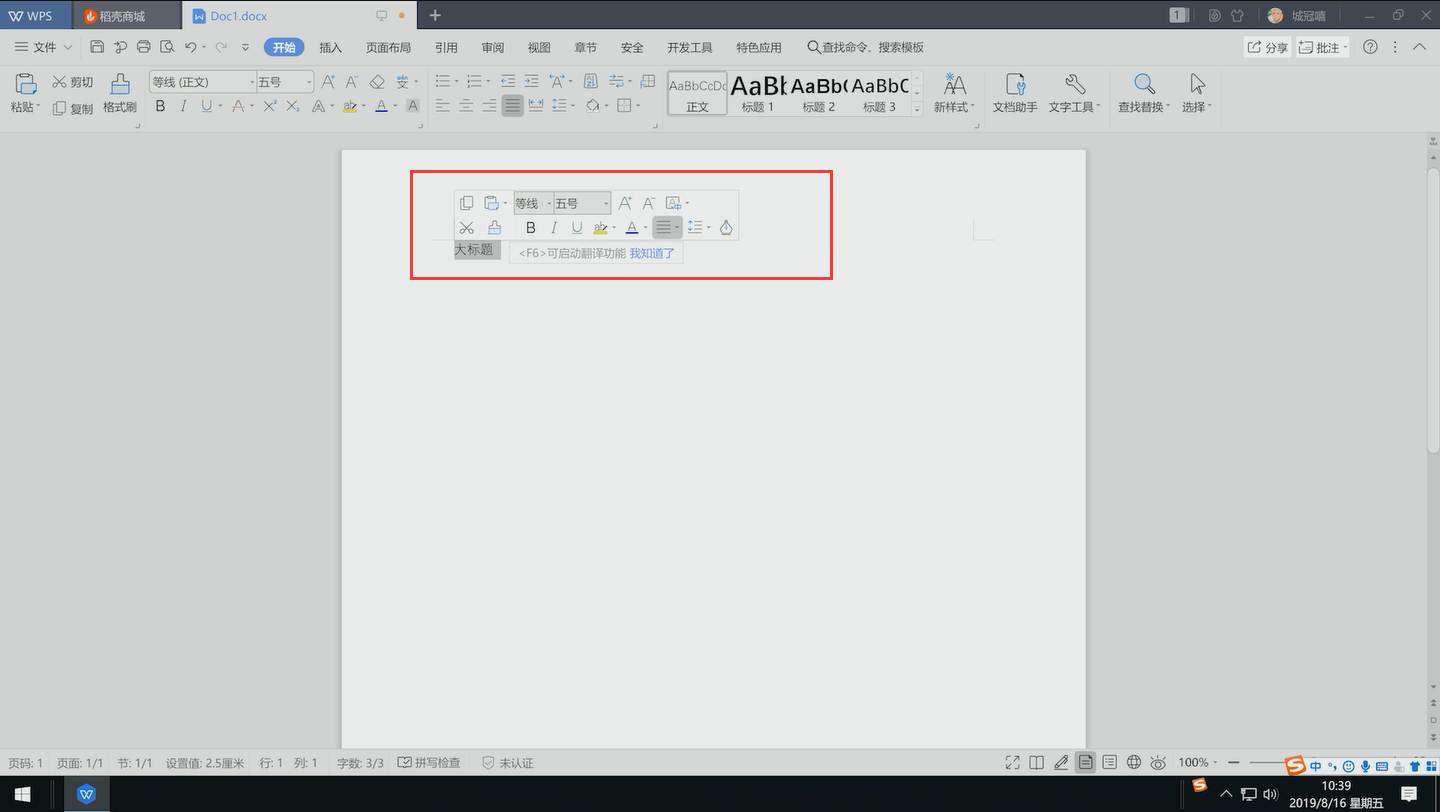
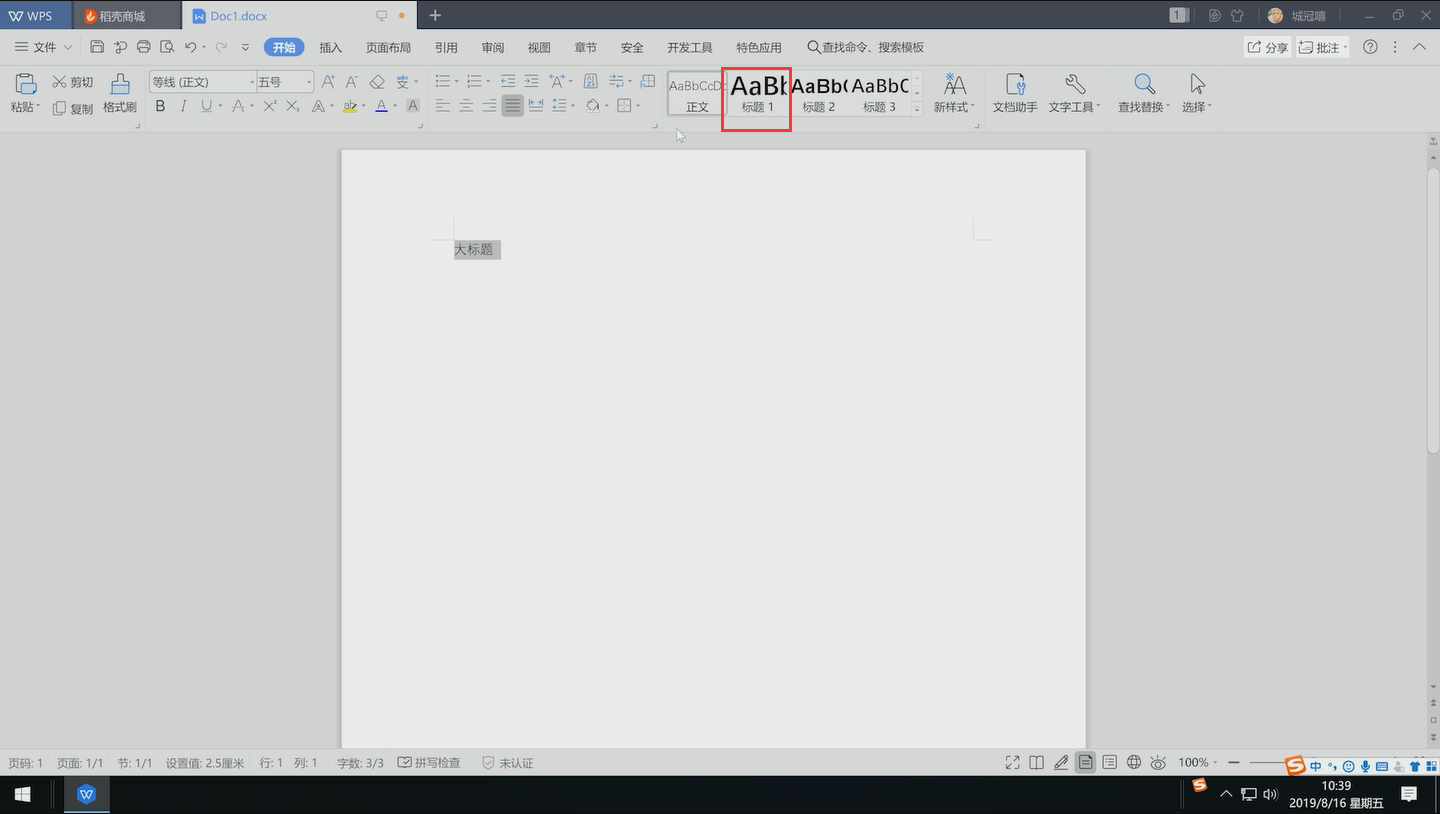
3、输入中标题,选中标题,点击标题二进行标记
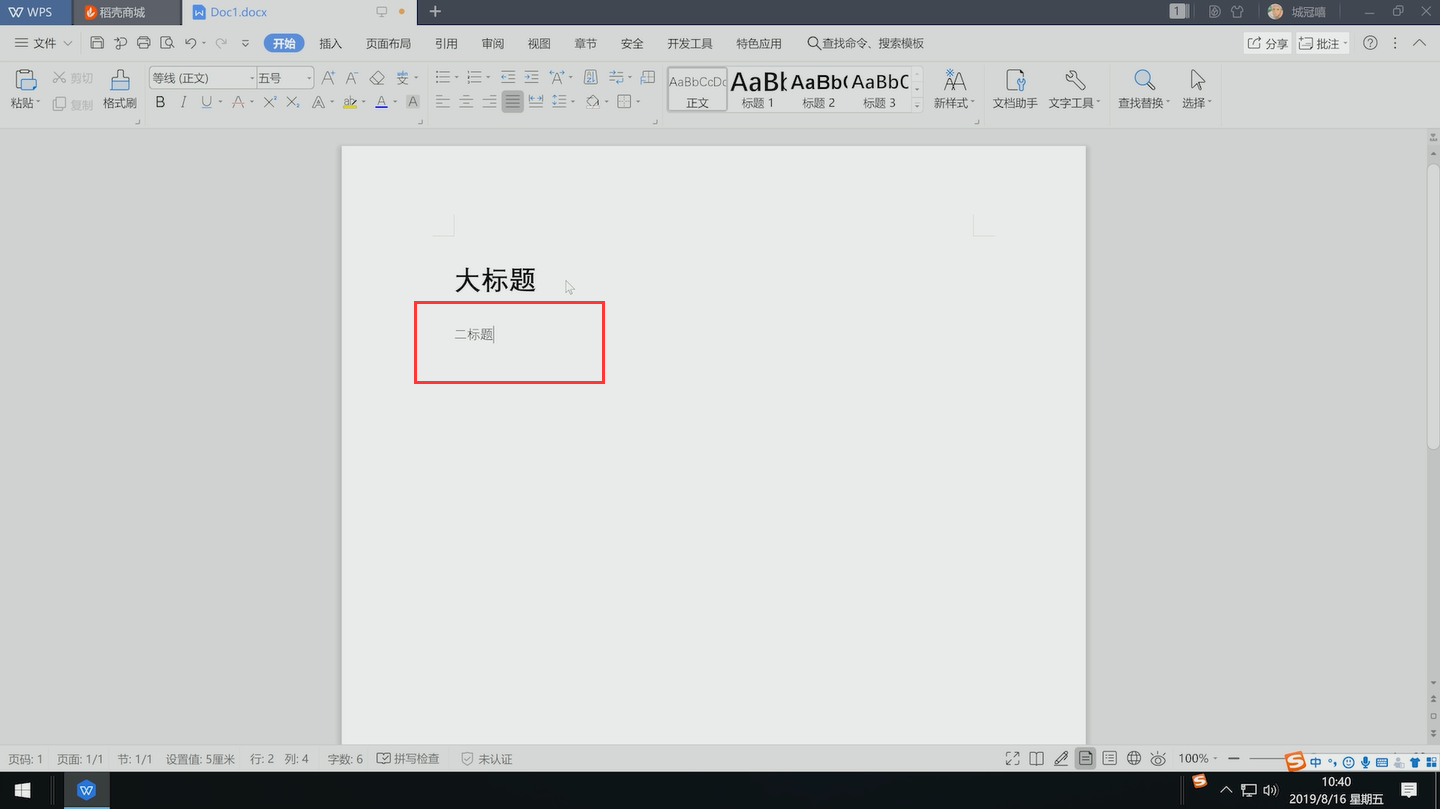
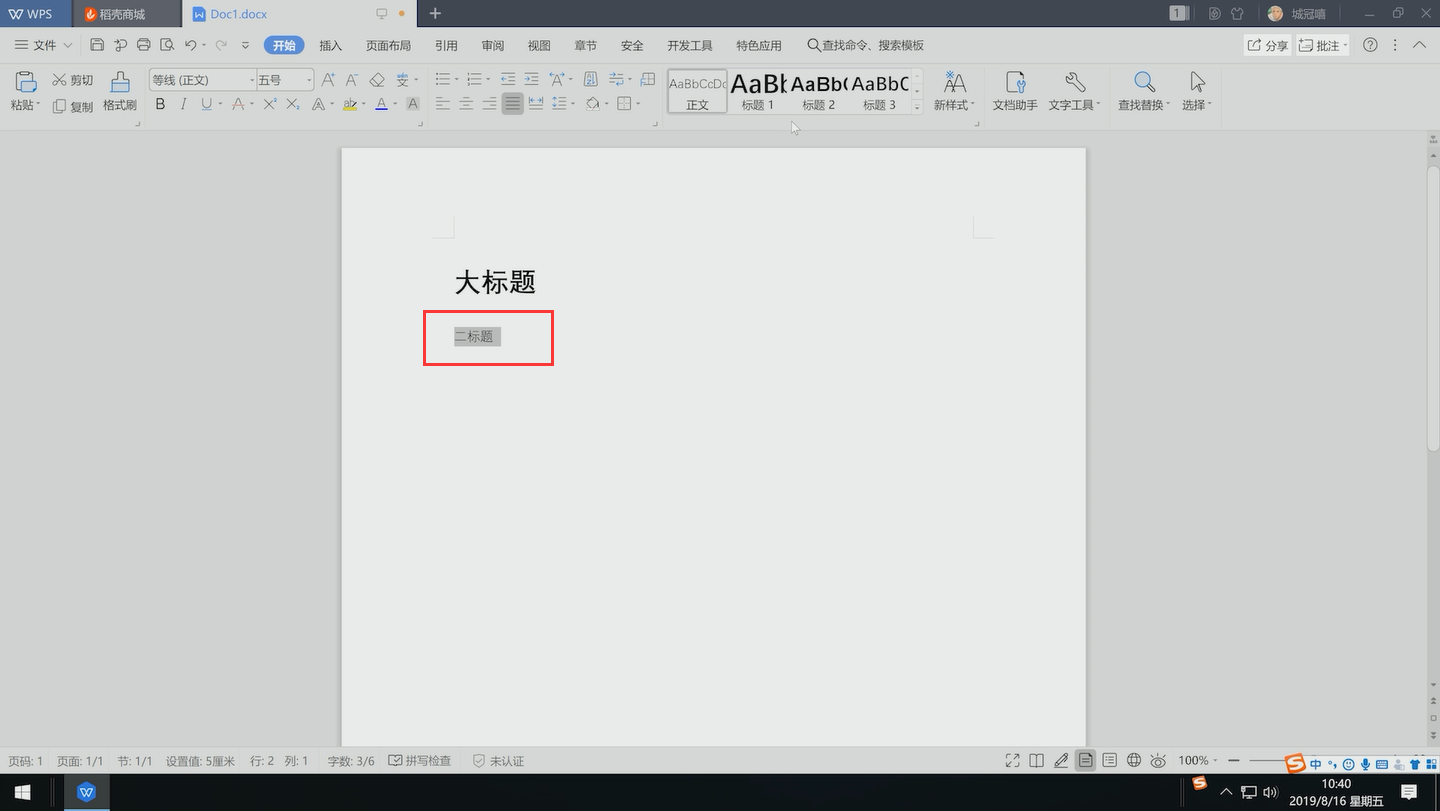
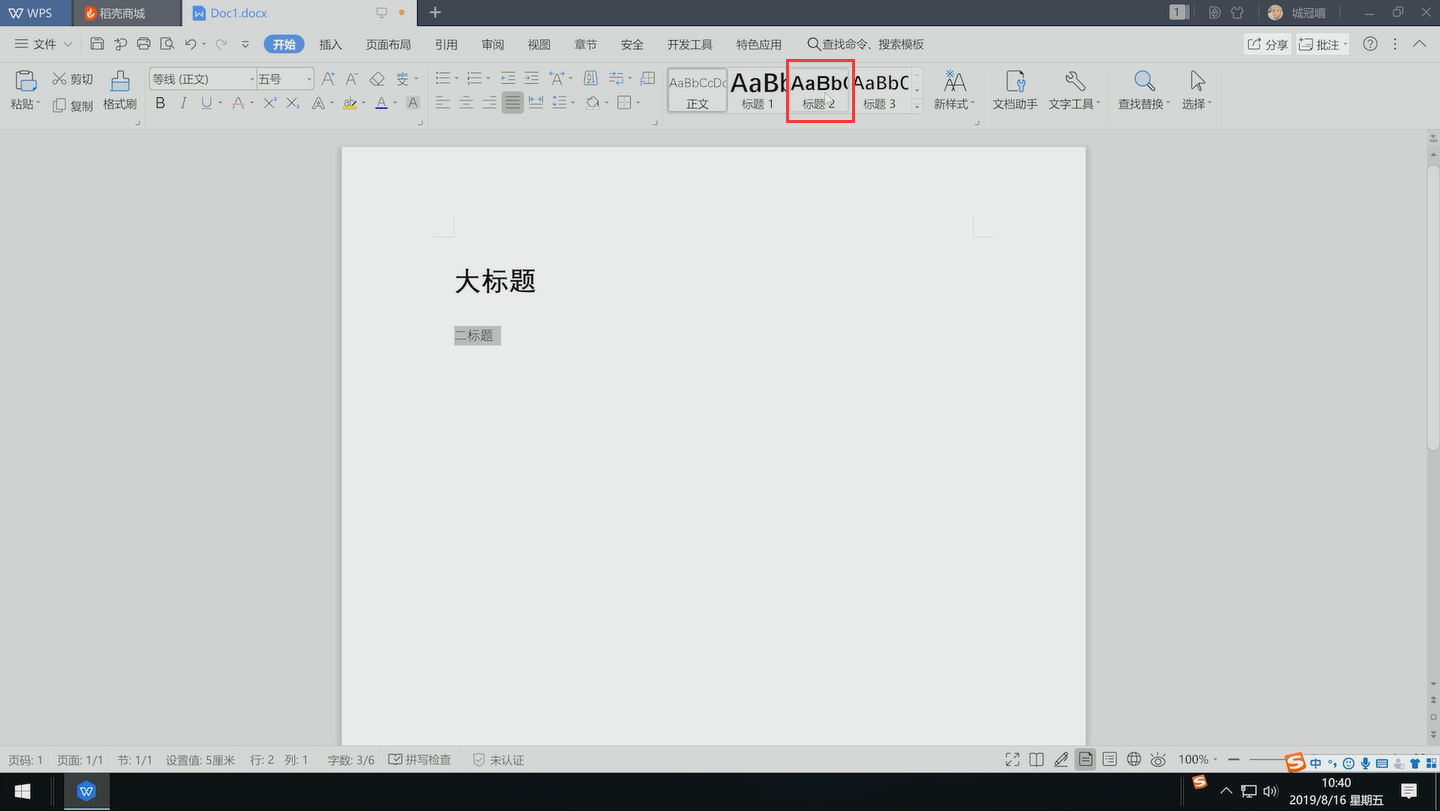
4、输入小标题,选中标题,点击标题三进行标记
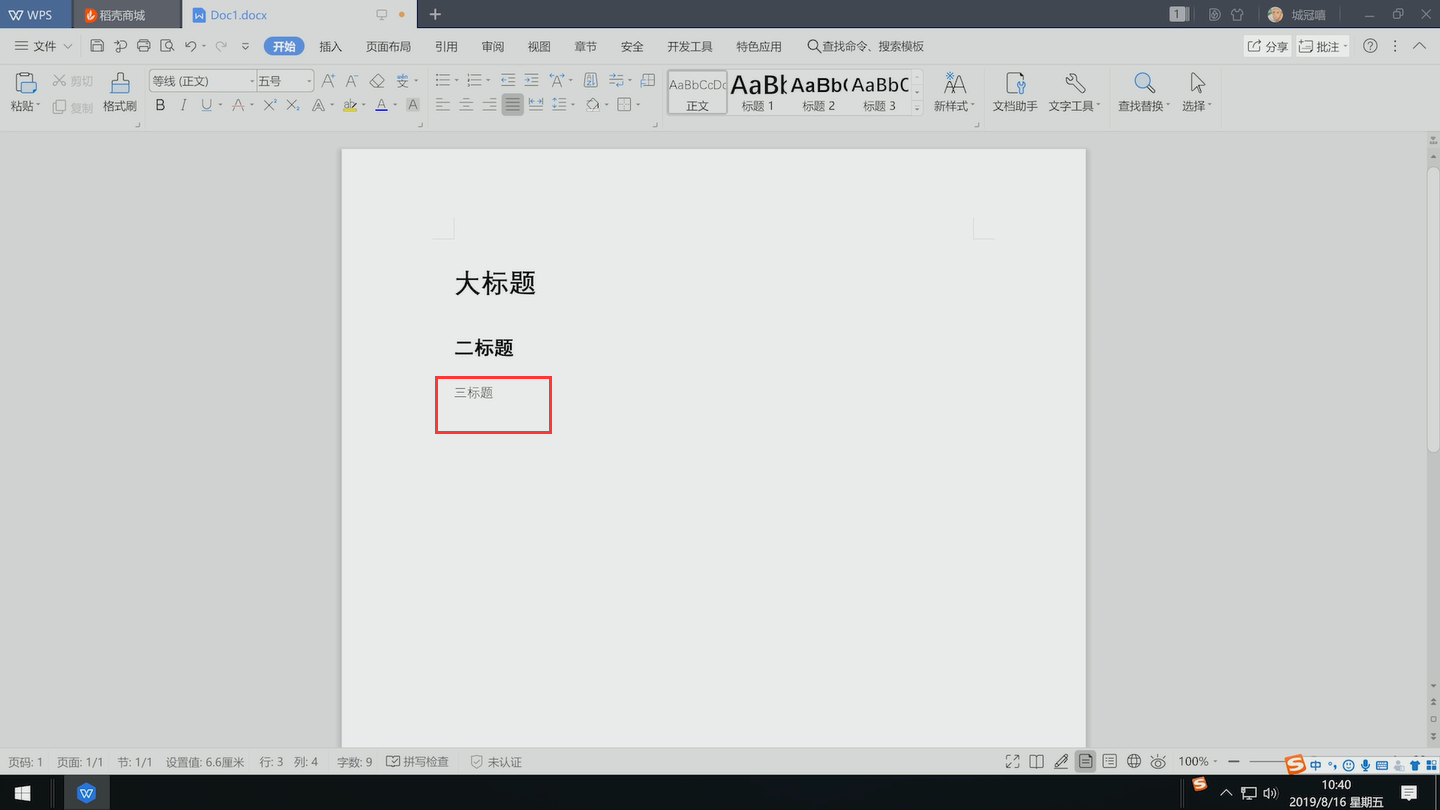
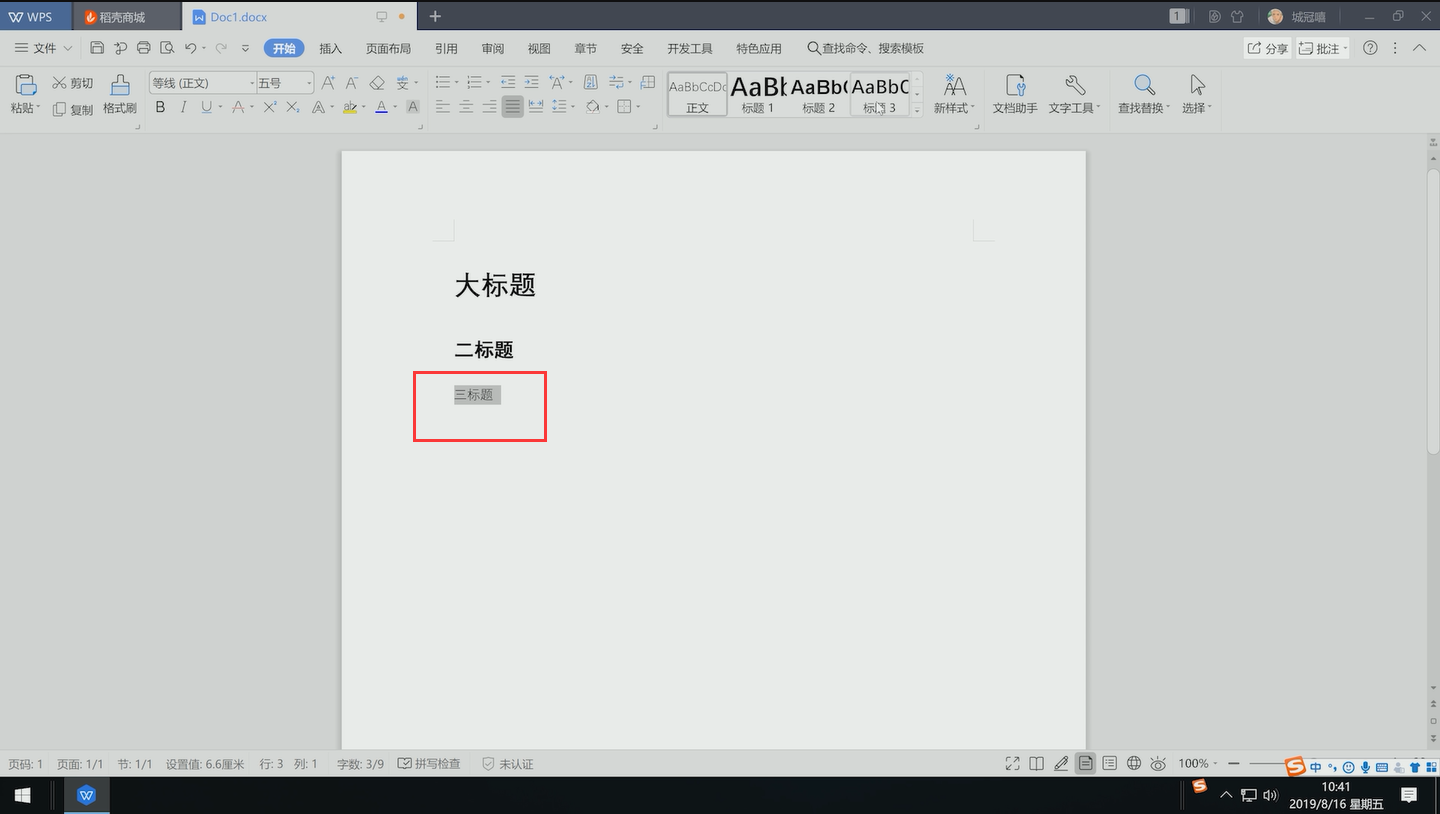
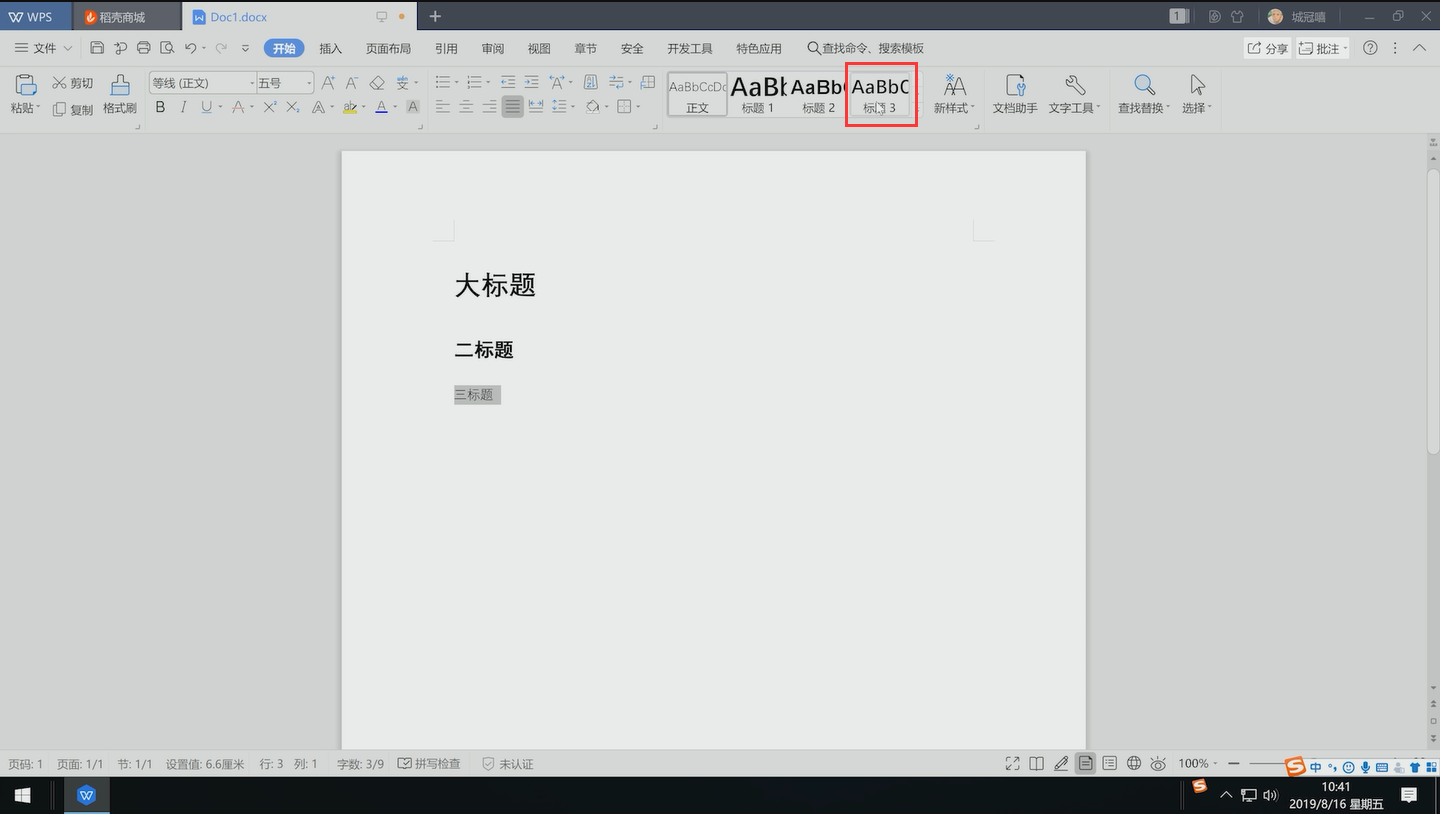
5、分别在大标题、二标题和三标题下方输入正文内容
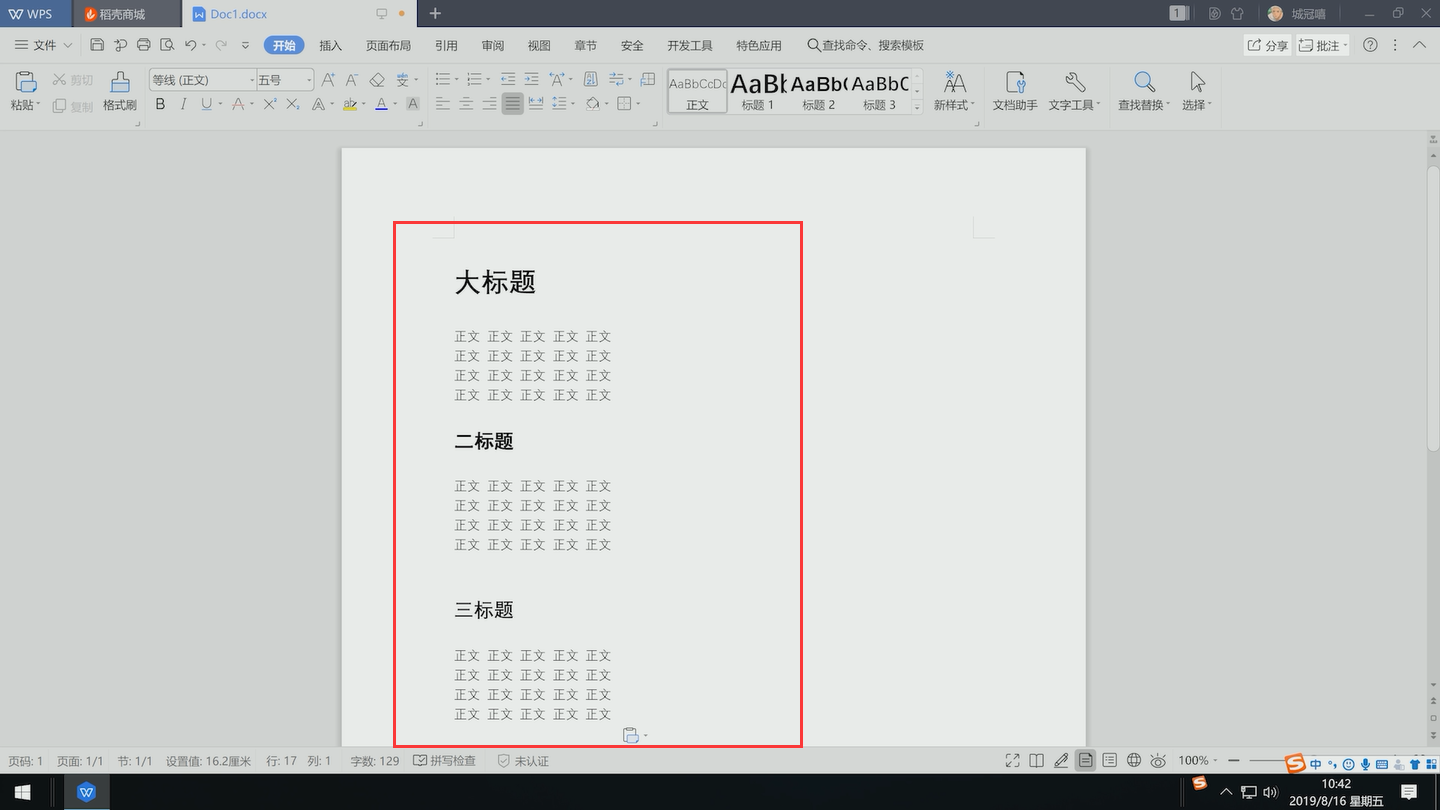
6、将鼠标放在文档首页光标起始处,点击上方导航栏中的引用
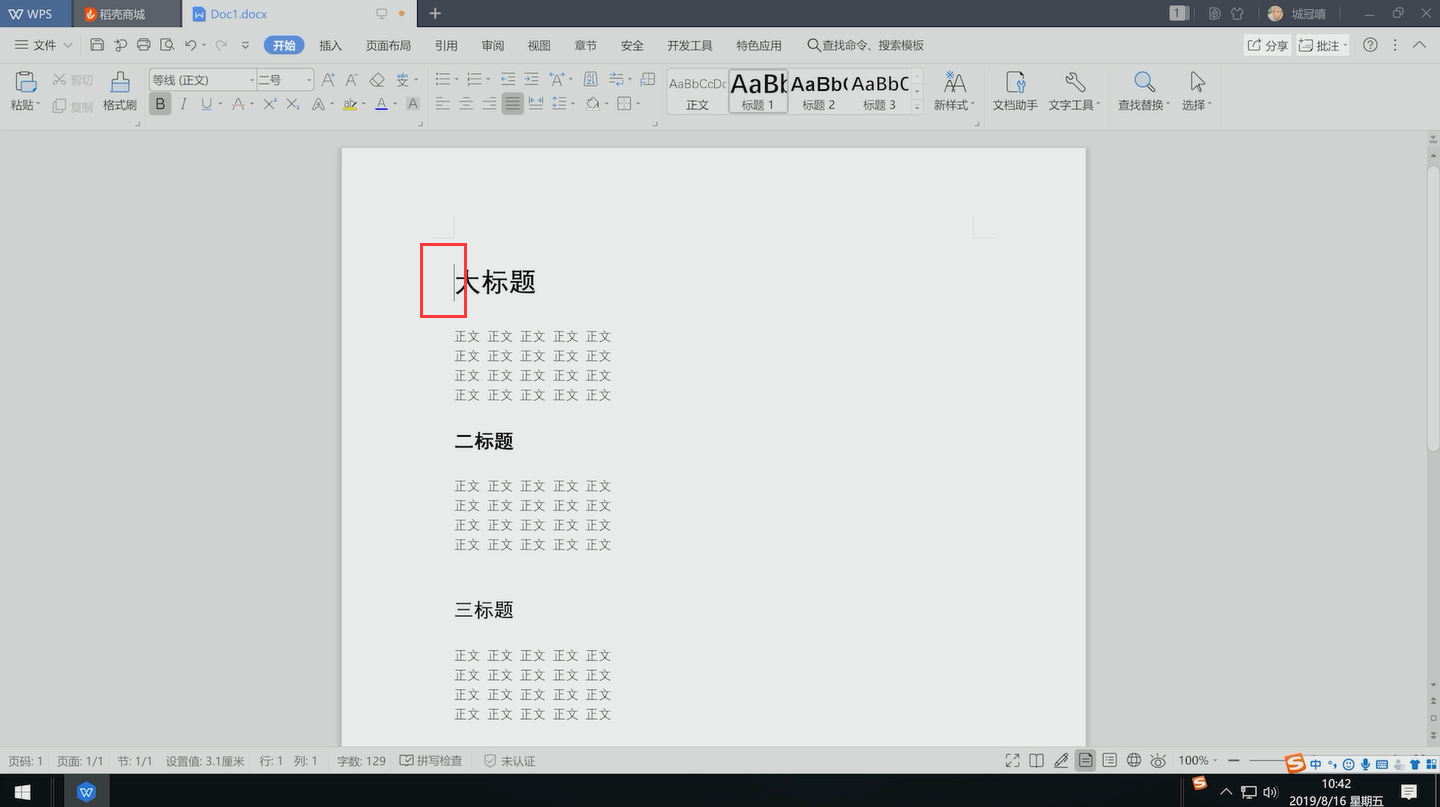
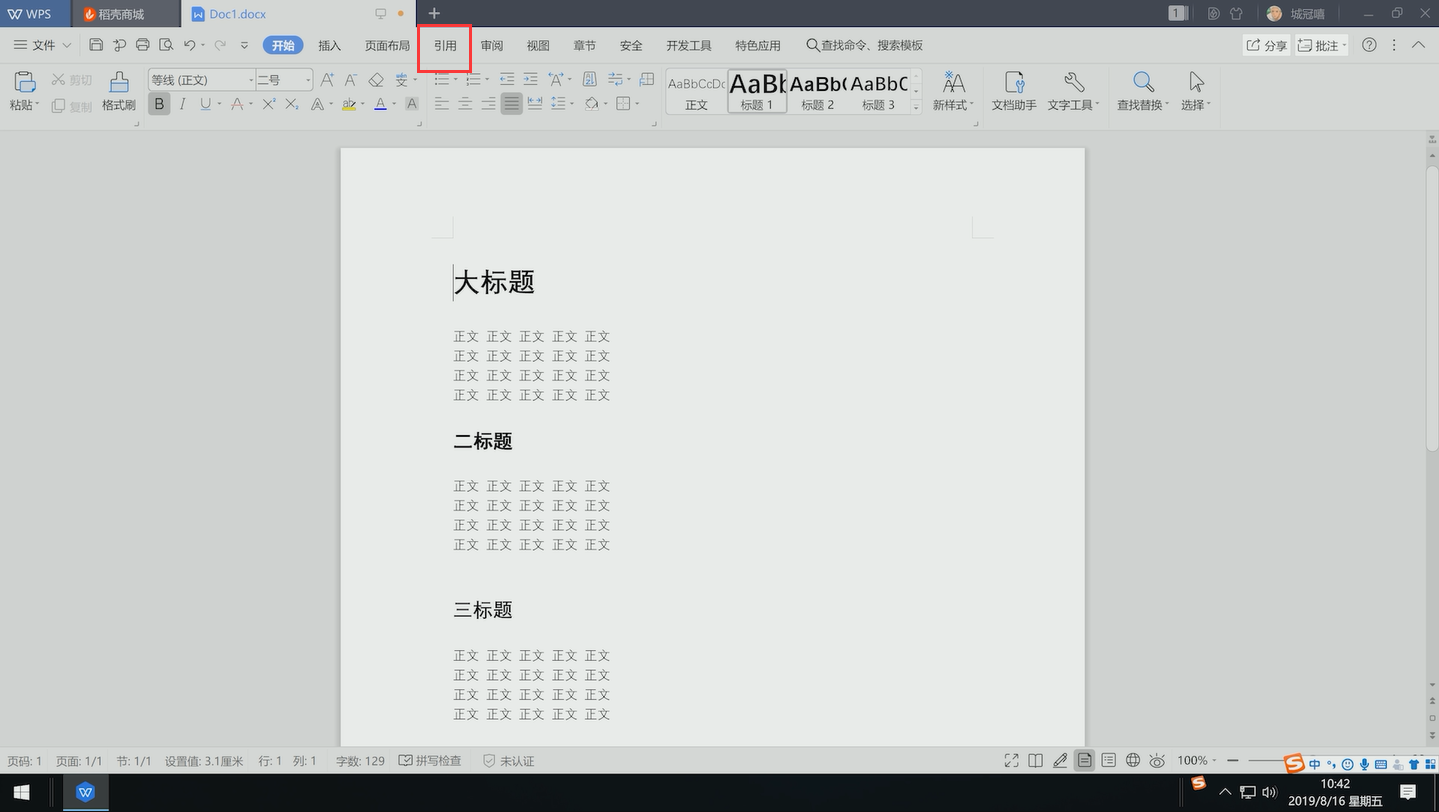
7、选择目录,这里选择自动目录样式,就将目录制作完成了
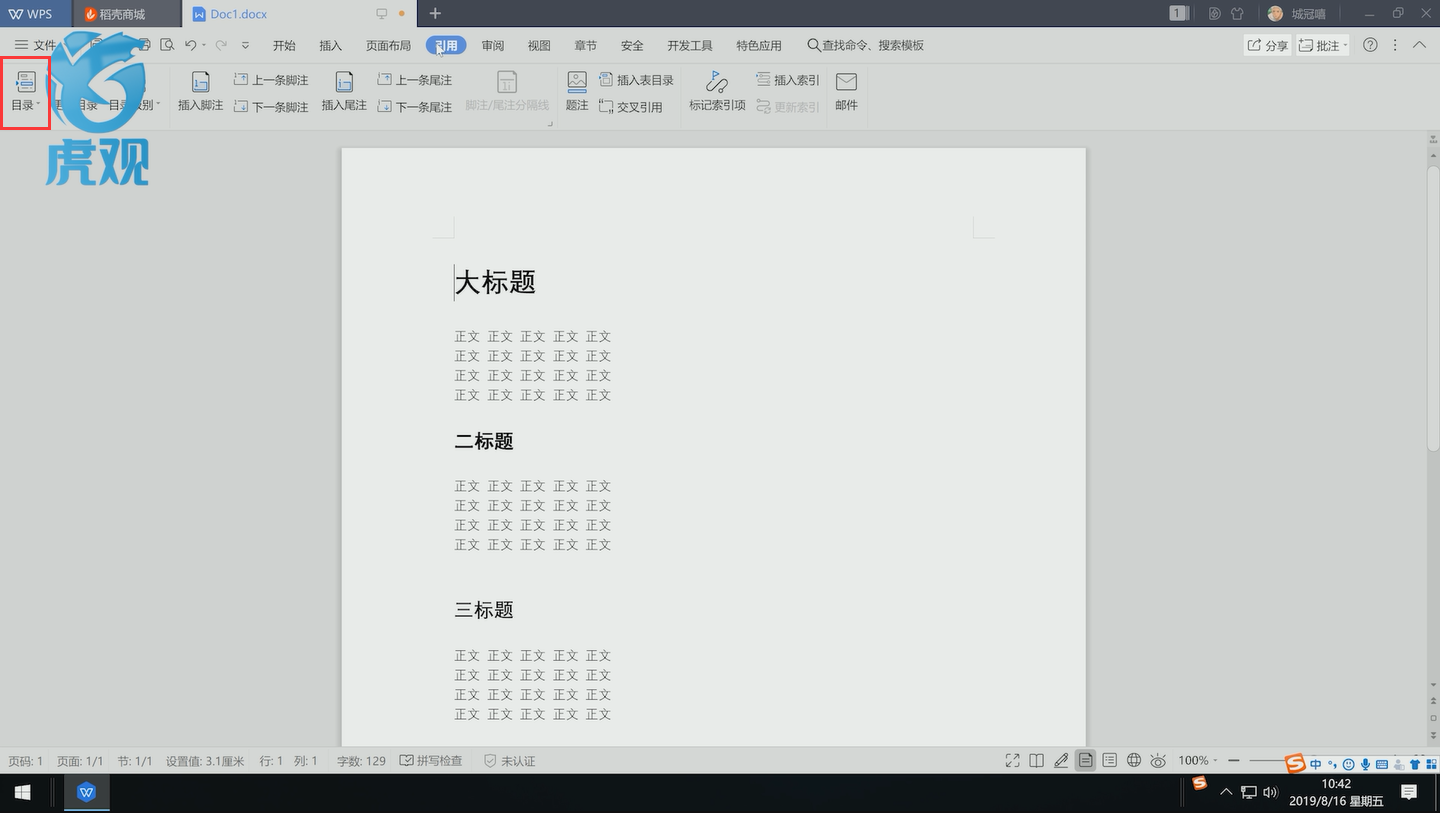
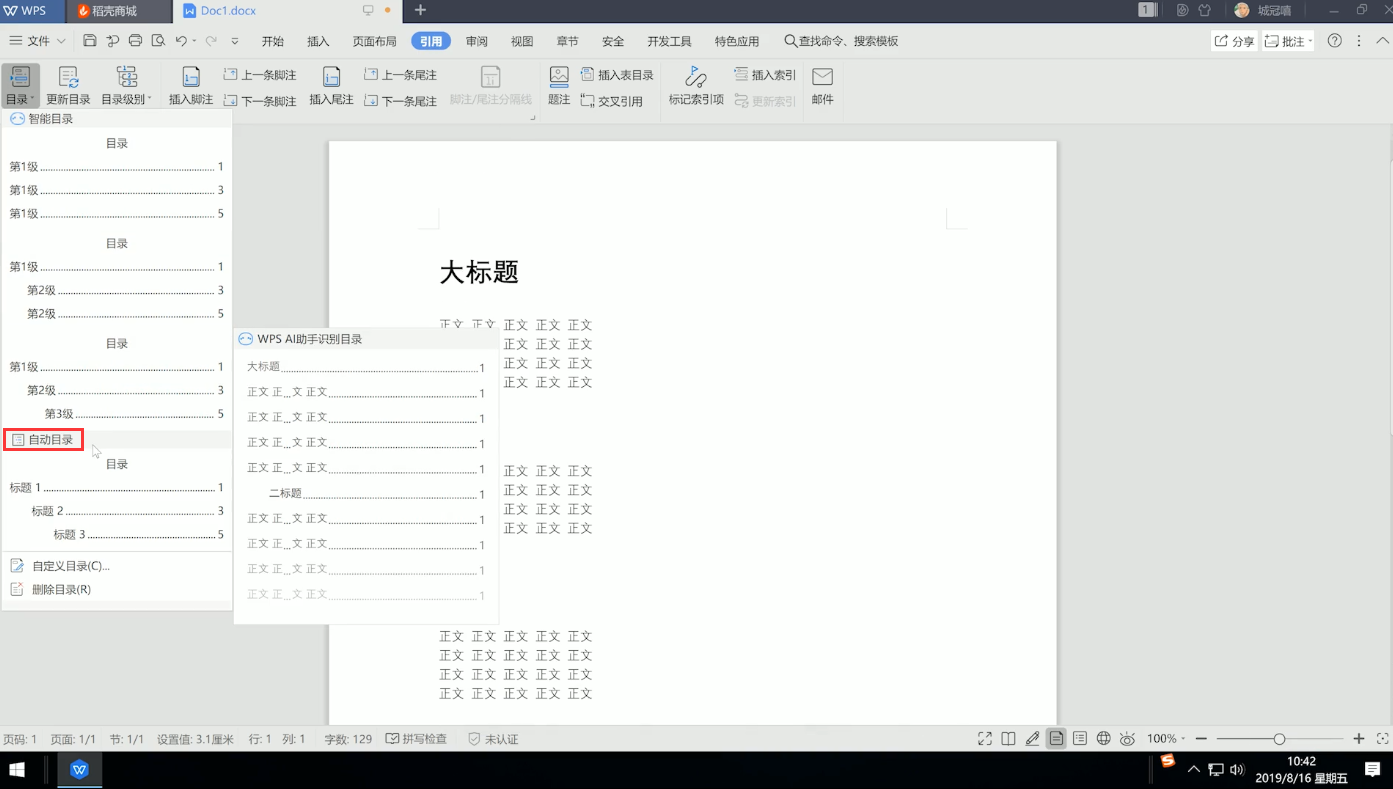
更多内容请到:https://m.huguan123.com 虎观百科





















